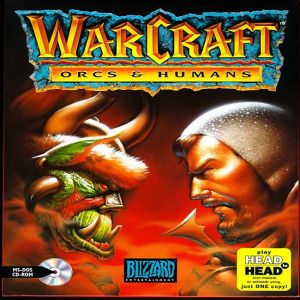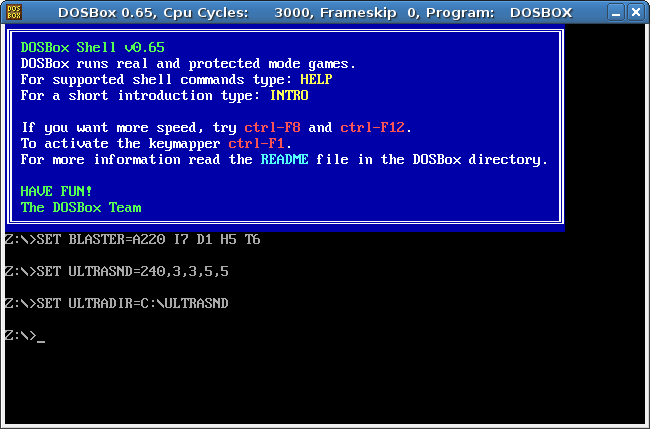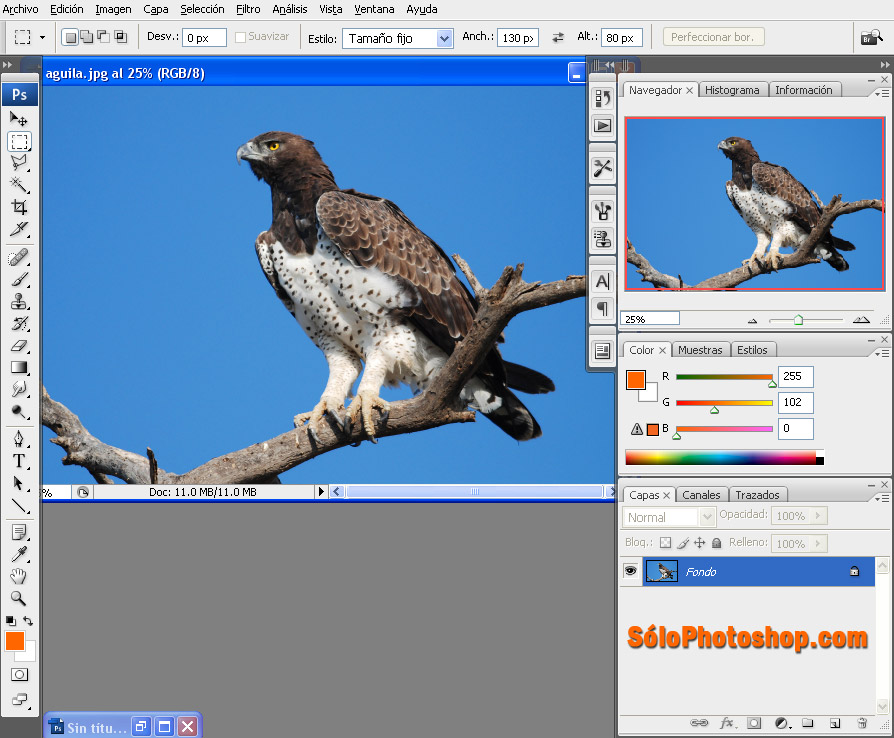PROCEDIMIENTO:
1-Descargar el archivo al final del post y luego descomprimir cuando alla terminado.
2-Luego de descomprimir el archivo les queda una carpeta que dice "Wine_Portable" la abren.
3-Dentro de la carpeta buscan el archivo llamado "wine-portable-gui" sin las comillas.
4-Al archivo anterior le dan doble clik y luego ejecutar y les abrira esta ventana:
5-Luego en esa ventana lo que tienen que hacer para abrir los archivos .exe es darle a donde dice Run *program* .exe algo asi aqui lo tienen marcado:
6-Luego de darle clik en lo anterior les saldra esta ventana:
AQUI LA DESCARGA:
Espero que les alla servido a todos , pero especialmente a "kiquio sakura" que hace mucho me lo pidio urgente y no se lo pude dar enseguida tarde un poco, por eso te pido disculpas por la tardanza, espero que les alla servido y cualquier duda comenten 0k?
Gracias a todos por visitar Xo Ezluc y por los MG en Facebook , sin su apoyo no seriamos nada asi que muchas gracias siganlo asiendolo ok?